რამდენიმე ხნის წინ ვისაუბრე. მათთვის, ვინც არ მახსოვს, შეგახსენებთ, რომ Gmail პროექტი მიეკუთვნება google და ითვლება მსოფლიოში ერთ-ერთი ყველაზე მაღალი ხარისხის ელ.ფოსტა. ამის მიუხედავად, ზოგჯერ საჭიროა ელექტრონული ფოსტის წაშლა. მე გეტყვით როგორ უნდა გააკეთოთ ეს.
მთავარი პრობლემა ისაა, რომ Google პერიოდულად ცვლის თავისი სერვისების დიზაინს, შესაბამისად, იცვლება ინტერფეისიც. ასე რომ, მაგალითად, 2010 წელს დაწერილი საფოსტო ყუთის წაშლის სახელმძღვანელო, 2014 წელს, სრულიად შეუსაბამოა. გაითვალისწინეთ ეს და ნუ დაბნეულობთ. შესაძლოა, ეს ინსტრუქცია, რომელსაც წაიკითხავთ, რამდენიმე თვეში ასევე შეუსაბამო გახდება. იმედი მაქვს, რომ ეს არ მოხდება.
პირველი - გადადით თქვენს ელ.ფოსტაზე მომხმარებლის სახელით და პაროლით.
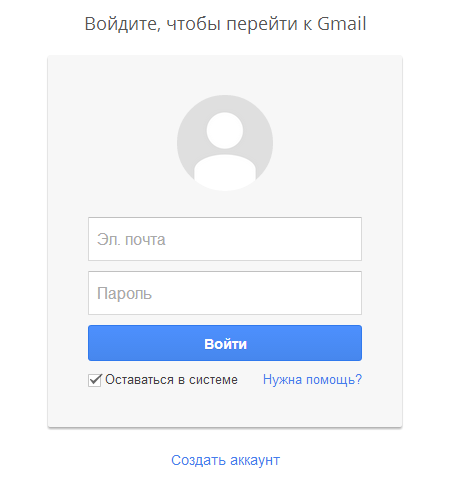
ეკრანის ზედა მარჯვენა ნაწილში ხედავთ თქვენს შესვლას. დააჭირეთ მასზე და გამოჩნდება ასეთი მენიუ. დააჭირეთ ღილაკს "ანგარიში".
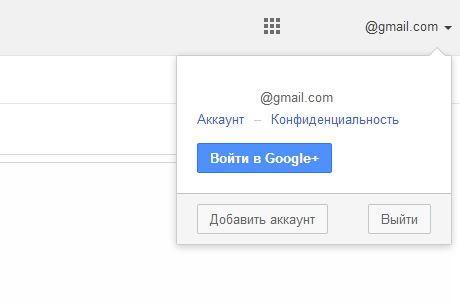
ახლა ჩვენ ვართ ანგარიშის პარამეტრების განყოფილებაში. პირველი, რაც გვთხოვენ დარეგისტრირებას Google+– ში, თუ ეს უკვე არ გააკეთეთ. გამოტოვეთ ეს ნაბიჯი.

აირჩიეთ ჩანართი "მონაცემთა მენეჯმენტი" - "ანგარიშის მენეჯმენტი" - "ანგარიშის და მონაცემების წაშლა."
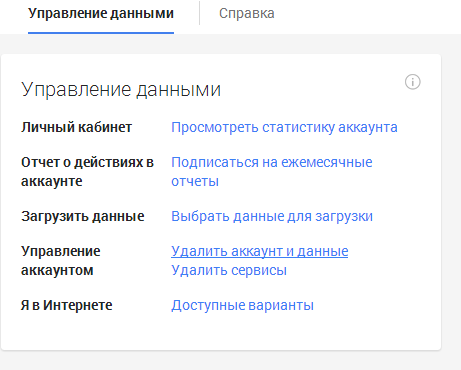
დაბოლოს, ჩვენ მივდივართ იმ გვერდზე, სადაც უნდა დაადასტუროთ პროფილის წაშლა. აქ თქვენ უნდა დააყენოთ ყველა ნიშნები, შეიყვანოთ ფოსტა პაროლით და დააჭირეთ დიდ წითელ ღილაკს. ანგარიში წაიშლება. მისი აღდგენა შეუძლებელია.
Google საფოსტო ყუთი არის ძალიან სასარგებლო საკომუნიკაციო საშუალება. მაგრამ ზოგჯერ აუცილებელი ხდება მისი წაშლა: გსურთ სხვა ანგარიშის დარეგისტრირება, გამოიყენოთ სხვა ინტერნეტ რესურსის სერვისები ან დაფაროთ თქვენი ყოფნის „კვალი“ გლობალურ ქსელში.
Gmail- ის წაშლა - ამოცანა შედარებით მარტივია, მაგრამ, მიუხედავად ამისა, ზოგჯერ ეს იწვევს გარკვეულ სირთულეებს. განსაკუთრებით ახალი მომხმარებლებისთვის. მოდით განვიხილოთ პროფილის ნეიტრალიზაციის ორი ინსტრუქცია (პირველი არის კომპიუტერისთვის, მეორე კი ტელეფონისთვის).
ანგარიშის მოხსნა კომპიუტერში
1. გახსენით gmail.com გვერდი თქვენს ბრაუზერში და შედით თქვენს ანგარიშზე.
2. შემდეგ ახალ ჩანართში ან იმავე იმ ელექტრონულ ფოსტაზე, რომელშიც ელ.ფოსტაა გამოსახული მისამართის ზოლი ტიპი - myaccount.google.com. და შემდეგ დააჭირეთ Enter.
3. ვებგვერდზე "... კონტროლის ცენტრი google მომსახურება"," ანგარიშის პარამეტრების "განყოფილებაში დააჭირეთ ბმულს" სერვისების გამორთვა ... ".
4. ქვემენიუში აირჩიეთ "სერვისების წაშლა".
5. ონ ახალი გვერდი გააქტიურეთ პარამეტრი "მუდმივად წაშალოთ მომსახურება - Gmail".
ყურადღება! თუ გსურთ მთელი პროფილის და არა მხოლოდ ფოსტის მოშორება, "ანგარიშის წაშლა" განყოფილებაში, დააჭირეთ ღილაკს "ანგარიშის დახურვა და წაშლა ყველა სერვისი ...". და შემდეგ მიჰყევით მომსახურების სისტემის ინსტრუქციას.
6. შეამოწმეთ ყუთი "წაშლა [პროფილის სახელი] @ gmail.com?"
7. შეიყვანეთ ახალი მისამართი, რომელიც გამოყენებული იქნება თქვენს Google ანგარიშში სპეციალურ ველში შესასვლელად.
გაფრთხილება! მიუთითეთ სწორი საფოსტო ყუთი გარე მისამართის სტანდარტული ფორმატით. მაგალითად [ელ.ფოსტა დაცულია]
8. მითითებულ გრაფაში გახსენით Google- ით მიღებული წერილი. და შემდეგ დააჭირეთ ტექსტურ ბმულს, რომ დაადასტუროთ მოთხოვნა და, შესაბამისად, წაშალოთ.
ანგარიშის წაშლა ტელეფონში
(Android OS- ს მოწყობილობის მაგალითზე)
1. გახსენით "პარამეტრები".
2. გადადით "ანგარიშები და სინქრონიზაცია ..." განყოფილებაში.
3. არჩევა საფოსტო ყუთიგსურთ წაშლა.
4. დააჭირეთ ღილაკს "ანგარიშის წაშლა".
თუ ოპერაციული სისტემა დაბლოკავს წაშლის პროცედურას (მესიჯი გამოჩნდება ეკრანზე "გაგზავნას მოითხოვს ანგარიში ...). მიჰყევით ამ ნაბიჯებს:
1. შეიძინეთ root- ის უფლებები თქვენს ტელეფონზე, გახსნით Android OS- ს საკუთარი თავის სრულყოფილად შექმნის შესაძლებლობას.
ყურადღება! მოძებნეთ საშუალება, რომ მიიღოთ root პრივილეგიები, თქვენი ტელეფონის მოდელისთვის.
2. ჩამოტვირთეთ / დააინსტალირეთ Root Explorer ფაილის მენეჯერი play.google.com ან სხვა სანდო ინტერნეტ-რესურსიდან თქვენს ტელეფონში.
რჩევა! შეგიძლიათ გამოიყენოთ სხვა მენეჯერი. მაგალითად, Solid Explorer ან ES File Explorer.
3. root დირექტორია ფაილური სისტემა გახსნა: მონაცემები -\u003e სისტემა.
4. "სისტემის" საქაღალდეში წაშალეთ ორი ფაილი - Accounts.db და accounts.db- ჟურნალი.
5. გადატვირთეთ ტელეფონი. შეამოწმეთ ანგარიშები. ფოსტის მისამართი (პროფილი) უნდა გაქრეს.
ელ.ფოსტის ამოღებით gmail.com, თქვენ არ კარგავთ ყველაფერს google ანგარიში. ანუ დანარჩენი მომსახურებები ამ კომპანიის - Google თამაში, YouTube, Google Drive და ა.შ. - გაგრძელდება ხელმისაწვდომი. მაგრამ თქვენს ანგარიშში ავტორიზაციის დროს ელ.წერილის წაშლის პროცედურის დასასრულს მიუთითებთ სხვა შესვლას - მესამე მხარის მომსახურების საფოსტო ყუთს. თუ არ გაქვთ ეს, დარწმუნდით, რომ დარეგისტრირდით.
ასე რომ, ამოიღონ gmail ანგარიშიმიჰყევით ამ ინსტრუქციას.
პარამეტრების მენიუ
1. გადადით პროფილის პარამეტრების გვერდზე - myaccount.google.com.
2. დააჭირეთ ღილაკს "შესვლა".

3. შეიყვანეთ თქვენი სახელი და პაროლი.
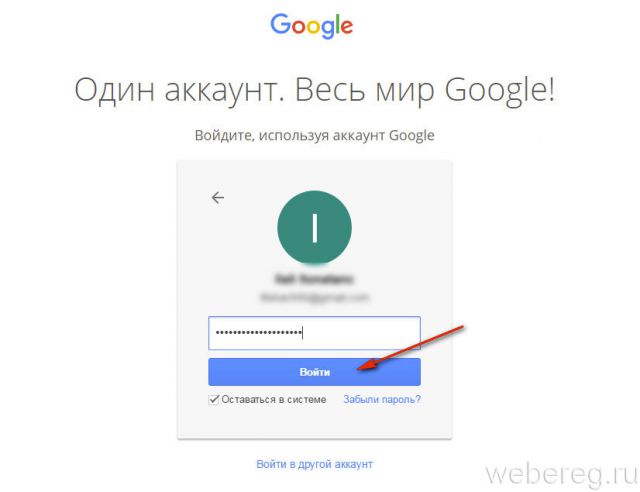
4. პარამეტრების მესამე ბლოკში - "ანგარიშის პარამეტრები" - დააჭირეთ ბმულს "სერვისების გამორთვა ...".
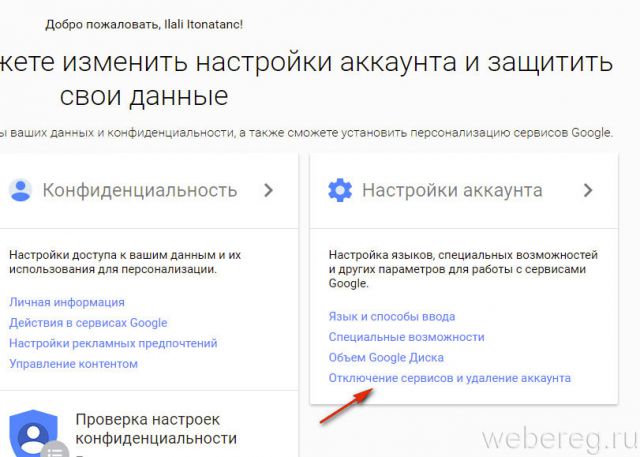
5. ახალ გვერდზე აირჩიეთ "სერვისების წაშლა".

მონაცემების შენახვა ელ.ფოსტით
ყურადღება! თუ პროფილის კომპიუტერიდან კონტაქტების, კორესპონდენციისა და სხვა მონაცემების შენახვა არ არის საჭირო, დაუყოვნებლივ განაგრძეთ ანგარიშის წაშლა (იხ. შემდეგი ქვეთავი).
1. პანელის ზედა მხარეს დააჭირეთ ფუნქციას "ჩამოტვირთვის მონაცემები".
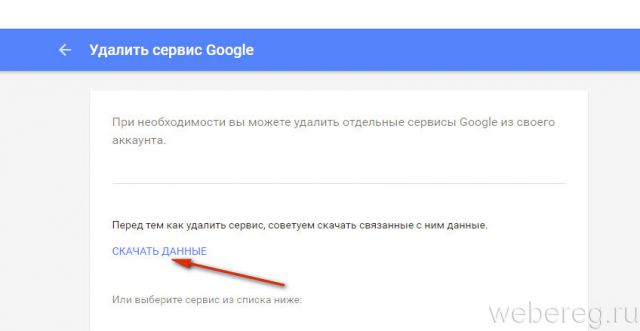
2. მარცხენა ღილაკით დააჭირეთ სიაში ზედმეტი ნივთების შენახვის გამორთვას.
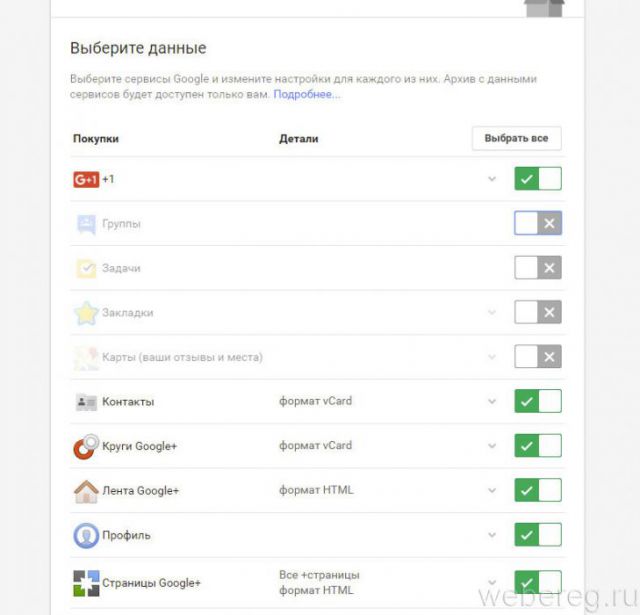
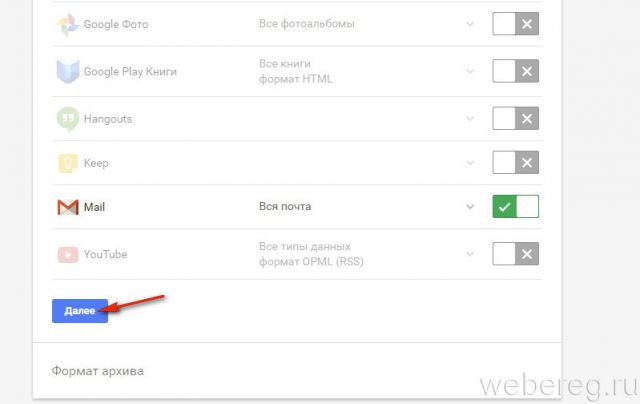
4. შეარჩიეთ არქივის ფორმატი და მისი მიღების მეთოდი (ჩამოტვირთვა). მაგალითად: "ZIP", "მითითებით".
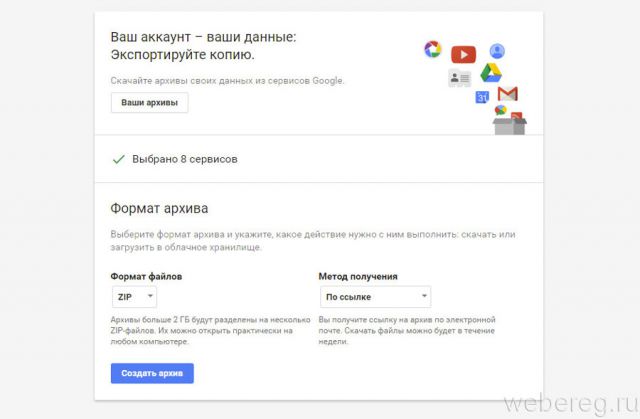
5. დააჭირეთ ღილაკს "შექმენით არქივი".
6. დაელოდეთ ერთ წამს. მიჰყევით ინსტრუქციებს, რომ მიიღოთ ბმული საარქივო მონაცემების ჩამოტვირთვა.
პროფილის წაშლა
1. პროფილთან დაკავშირებული სერვისების ჩამონათვალში, Gmail ბლოკში, დააჭირეთ ნაგვის ურნის ხატულას.
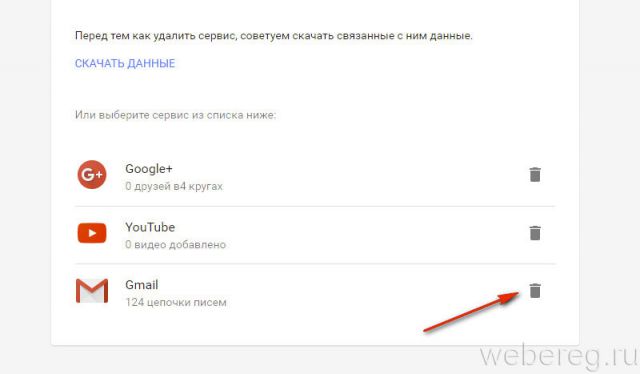
2. მიუთითეთ მისამართი ელ.ფოსტა მესამე მხარის რესურსიდან (მაგალითად, Yandex, Yahoo) სრული ფორმატით - "შესვლა" @ "დომენი".
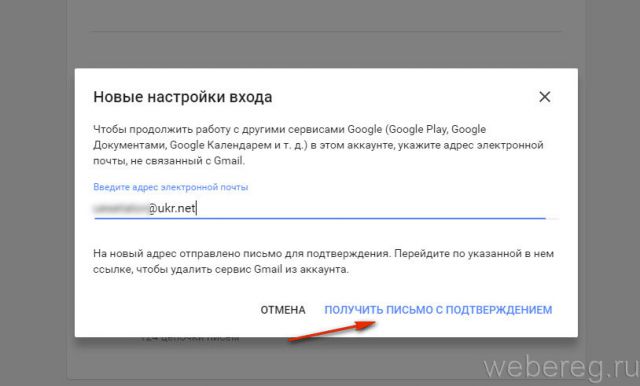
3. დააჭირეთ "ელ.ფოსტის გაგზავნა ...", რომ დაადასტუროთ ელ.
4. გახსენით ახალი ჩანართი ბრაუზერში, შედით მითითებულ საფოსტო სერვისზე.
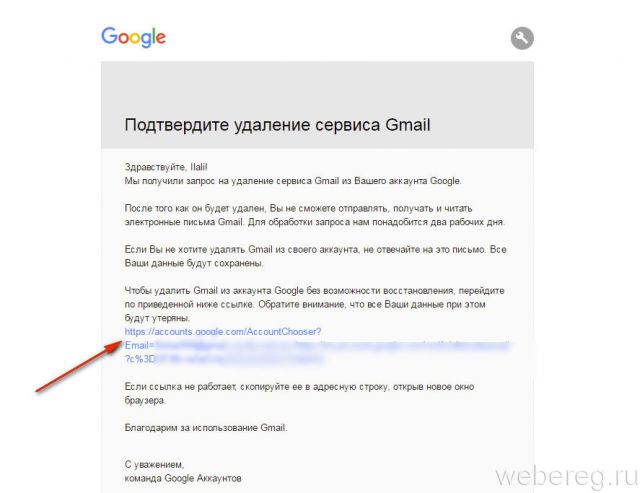
6. წაიკითხეთ ინფორმაცია გახსნის გვერდზე და შემდეგ დააჭირეთ ტექსტის ბოლოში ღილაკს "Delete Gmail".
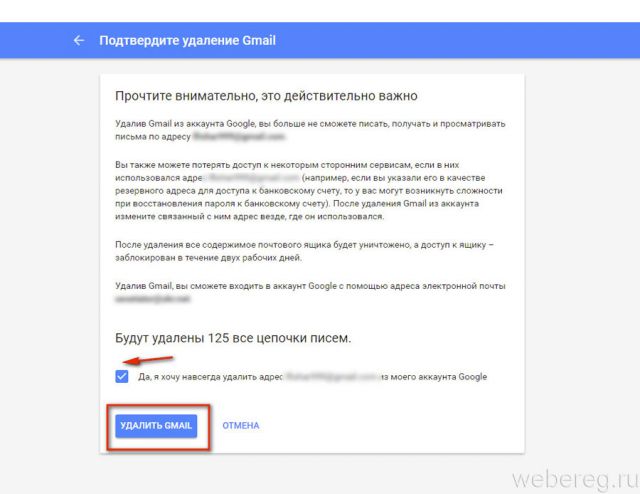
7. დააჭირეთ Finish.
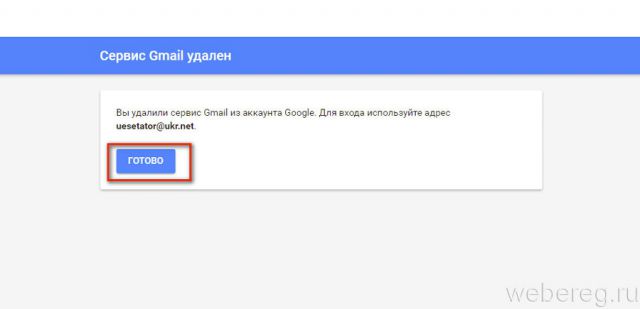
8. ახლა, თქვენი Google ანგარიშის შესასვლელად, გამოიყენეთ მითითებული ელ.ფოსტა და წინა პაროლი, როგორც შესვლა.

ავტორიზაციის პროცედურა google სისტემა gmail პროფილის წაშლის შემდეგ შესრულებულია ნორმალური რეჟიმი პანელზე შესასვლელად. ამის შესახებ.
კომფორტული მუშაობა ინტერნეტით!
შეაჩერეთ თქვენი საფოსტო ყუთების გამოყენება? რა თქმა უნდა, ის შეიძლება დარჩეს მსოფლიო ქსელში, უფრო სწორად, ერთ-ერთ სერვერზე, მაგრამ ეს უფრო სწორი იქნებოდა მისი სამუდამოდ ამოღება. რატომ? ფაქტია, რომ წერილებს შეიძლება შეიცავდეს პირადი ინფორმაციის გარკვეული რაოდენობა.
თუ ერთ დღეს ყუთი გაყალბებულია თაღლითობების მიერ, მაშინ ყველა ეს მონაცემი მათ ხელში მოხვდება, და შედეგები შეიძლება იყოს ძალიან დამღუპველი. მოდით გაერკვნენ კითხვა, თუ როგორ უნდა ამოიღოთ Gmail ფოსტა?
მოქმედებების თანმიმდევრობა
აქციების შედეგი იქნება საინფორმაციო ფანჯარა: "დიახ, მე მინდა წაშლა ... და ა.შ."
ინფორმაციის წაკითხვის შემდეგ შეამოწმეთ ყუთი. სხვათა შორის, ამოღებისთანავე შეგიძლიათ შექმნათ სრულიად ახალი საფოსტო ყუთი, ამისათვის თქვენ უნდა გამოვიდეს ახალი ელ.ფოსტის მისამართი და პაროლი მას.
ნათელია, რომ ინსტრუქცია, თუ როგორ უნდა წაშალოთ Gmail ფოსტა, არც თუ ისე მარტივი, მაგრამ თანმიმდევრული მოქმედებების სწორად დაცვით, ყველაფერი აუცილებლად გამოვა. ახლა მოდით გაერკვნენ, თუ როგორ უნდა სამუდამოდ ამოიღოთ ანგარიში და პერსონალური მონაცემები Gmail სერვისიდან.
ანგარიშის წაშლა
- ზედა მენიუში აირჩიეთ ვარიანტი „ანგარიშის და მონაცემების წაშლა“;
- ჩვენ ხელახლა ვკითხულობთ, რაც შეიძლება ფრთხილად, გავხსნათ ინფორმაცია და დავაფიქსირეთ ყველა ის საკითხი, რაც გვაინტერესებს, დარწმუნდით, რომ შეამოწმეთ ყუთი "დიახ, მე მინდა ანგარიშის წაშლა";
- ბოლო ნიშანი, რომელიც უნდა დაისახელოთ არის "მე ვიღებ ...", რის შემდეგაც შეგიძლიათ დააჭიროთ ღილაკს "წაშლა Google ანგარიში".
რა უნდა გააკეთოს, თუ არსებობს რამდენიმე ანგარიში?
თუ ანგარიშები თქვენ გაქვთ რამდენიმე Google ანგარიში და მხოლოდ ერთი ანგარიში უნდა წაიშალოს, პირველი რაც თქვენ უნდა გააკეთოთ არის ყველა მათგან გამოსვლა. მნიშვნელოვანია, რომ დარწმუნდეთ გასასვლელიდან:
- Gmail
- Youtube
- წამყვანი
დასასრულს, ყურადღება მიაქციეთ ზედა მარჯვენა კუთხეს google გვერდები, უნდა იყოს ღილაკი, რომელიც ამბობს "შესვლა". 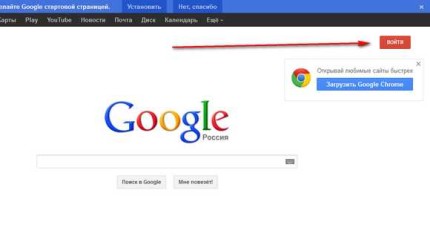 თუ ასეა, მაშინ მოგერიდებათ შესვლა იმ ანგარიშში, რომლის წაშლა გსურთ თქვენი მომხმარებლის სახელი და პაროლი. და შემდეგ უბრალოდ მიჰყევით ზემოთ მოცემულ მითითებებს.
თუ ასეა, მაშინ მოგერიდებათ შესვლა იმ ანგარიშში, რომლის წაშლა გსურთ თქვენი მომხმარებლის სახელი და პაროლი. და შემდეგ უბრალოდ მიჰყევით ზემოთ მოცემულ მითითებებს.
ფოსტის წაშლამდე gmail საფოსტო ყუთი ან ყველა google- ის პროფილი კიდევ ერთხელ ფრთხილად წონა დადებითი და დადებითი. ღირს? პროფილი სამუდამოდ გაქრება. მომხმარებლები, რომლებმაც არ იციან რომ წაშალეთ თქვენი ელ.წერილი, შეეცდებიან მასზე გაგზავნონ შეტყობინებები. გარდა ამისა, Google ანგარიშის წაშლით, თქვენ ნაწილობრივ ან სრულად კარგავთ მის სერვისებზე წვდომას. მაგალითად, თქვენ ვერ შეძლებთ ფუნქციების ჩართვას Youtube- ზე, Google Driveრომლებიც უზრუნველყოფილია ექსკლუზიურად უფლებამოსილ მომხმარებლებს.
ეს სახელმძღვანელო დაგეხმარებათ ამოიღოთ საფოსტო ყუთი gmail და Google ანგარიში.
მოცილების მომზადება
1. გახსენით ბრაუზერის გვერდი - https://myaccount.google.com/.
2. დააჭირეთ შესვლის ღილაკს.
3. შესვლა: შეიყვანეთ თქვენი სახელი (@ gmail.com) და პაროლი.
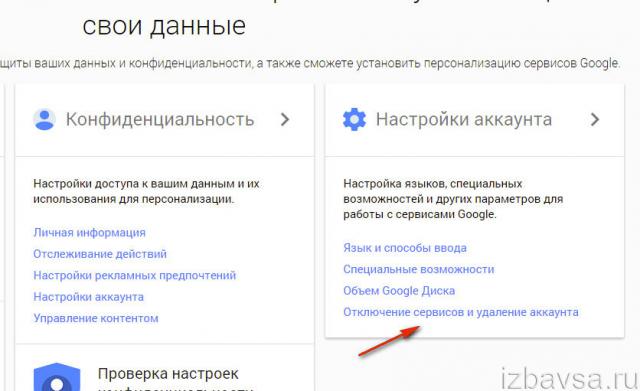
4. განყოფილებაში "ანგარიშის პარამეტრები" დააჭირეთ ბმულს "გამორთეთ სერვისები და წაშლა ანგარიში".
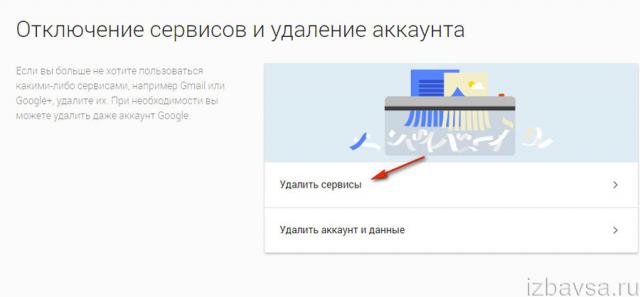
5. თუ საჭიროა წაშლა:
- gmail საფოსტო ყუთი - გადადით "სერვისების წაშლა" ქვესექციაში;
- მთელი პროფილი - ”ანგარიშის და მონაცემების წაშლა”.
6. კვლავ შეიყვანეთ პაროლი ანგარიშის შესასვლელად.
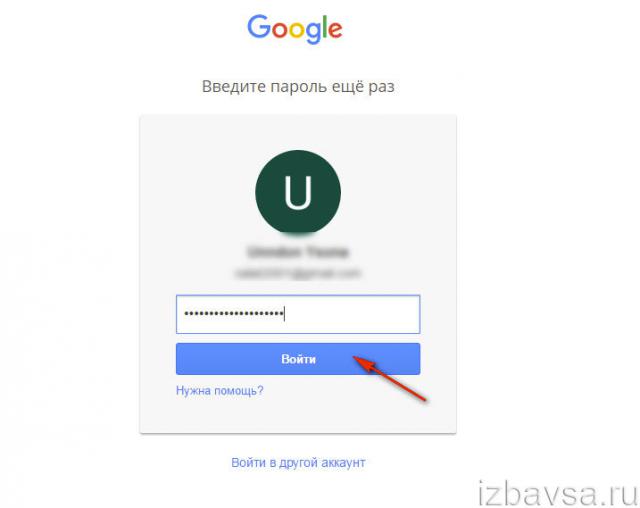
7. დააჭირეთ ღილაკს "შესვლა".
8. დაიცავით შემდეგი ინსტრუქციებიდან ერთი (არჩეული დავალების მიხედვით).
Gmail პროფილის წაშლა
თუ გსურთ ელ.ფოსტის პროფილში დაცული კორესპონდენციის, დოკუმენტების და სხვა ინფორმაციის ასლის შექმნა, გააკეთეთ შემდეგი:
1. იმ გვერდზე, რომელიც იხსნება, გამაფრთხილებელი ტექსტის ქვეშ, დააჭირეთ ბმულს „ჩამოტვირთეთ თქვენი მონაცემები“.

2. სარეზერვო კონფიგურაციის პანელი გაიხსნება ბრაუზერის ახალ ჩანართში. სიაში გამორთეთ ის ელემენტები, რომელთა არქივირება არ გჭირდებათ.
4. დააჭირეთ ველში "ფაილის ფორმატი" და შეარჩიეთ არქივის ტიპი (ZIP, TGZ, TBZ).

5. დააჭირეთ ღილაკს "მიღების მეთოდი". ჩამოსაშლელ სიაში მიუთითეთ, სადაც გსურთ შეინახოთ არქივი მონაცემებით.
ყურადღება! სტანდარტულად, მითითებულია By Link მეთოდი. ანუ, მონაცემთა არქივის დასრულების შემდეგ, სერვისი უზრუნველყოფს მისამართს კომპიუტერში ასლის გადმოტვირთვისთვის.
6. დააჭირეთ ბრძანებას შექმნა არქივი.
თუ მონაცემთა სარეზერვო არ არის საჭირო, დაუყოვნებლივ "სამსახურის წაშლა" ქვეპუნქტში წასვლის შემდეგ, გააკეთეთ შემდეგი:
1. დააჭირეთ ღილაკს "ნაგვის" ხაზი Gmail ხაზში.
2. გვერდზე "სამსახურის მოხსნა ...":
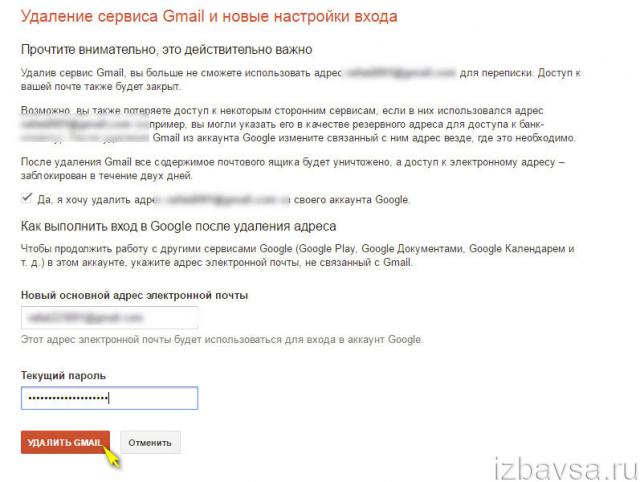
- განათავსეთ ეტიკეტი ტექსტში შემდეგი წარწერით "დიახ, მინდა წაშლა ...";
- "ახალი პირველადი მისამართი ..." ველში მიუთითეთ ალტერნატიული ელ.ფოსტა, რომელიც დაერთვის პროფილს;
- შეიყვანეთ პაროლი, რომელიც გამოიყენება ფოსტის შესასვლელად;
- დააჭირეთ ღილაკს "Gmail ამოღება".
წაშალეთ მთელი ანგარიში
1. დააჭირეთ ყუთების ყუთებს, "მე ვეთანხმები ვიქნები პასუხისმგებელი ..." და "დიახ, მინდა სამუდამოდ ...".
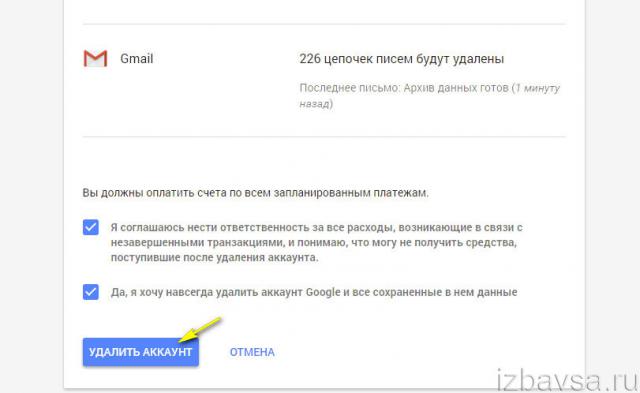
2. დააჭირეთ ღილაკს "ანგარიშის წაშლა".
თუ თქვენ შეცვლით აზრს სისტემაში პროფილის მოშორების ან შეცდომით გააქტიურებული წაშლის შესახებ, გააკეთეთ ეს:
1. შეტყობინებაში "სამწუხაროა, რომ თქვენ ტოვებთ!" დააჭირეთ ბმულს "... აღდგენა. ან გახსენით გვერდი ახალ ჩანართში - https://www.google.com/accounts/recovery/.
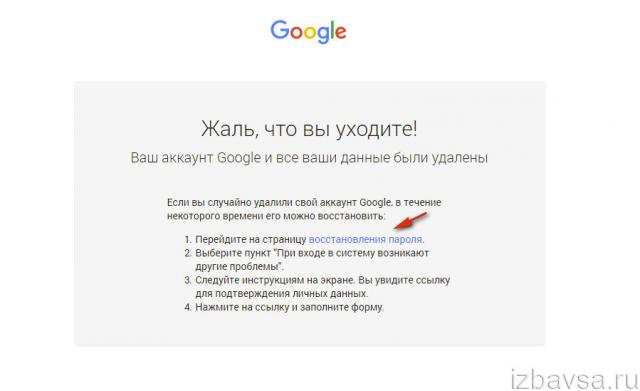
2. პრობლემების ჩამონათვალში, დააჭირეთ ღილაკს მარცხენა ღილაკს "სხვა პრობლემები წარმოიქმნება სისტემაში შესვლისას".
3. ჩამოსაშლელ ველში მიუთითეთ ელ.ფოსტის მისამართი (Google შესვლა), რომელიც გამოიყენებოდა დისტანციური ანგარიშით.

4. დააჭირეთ ღილაკს "გაგრძელება".

5. შეიყვანეთ თქვენი პაროლი და დააჭირეთ ისევ განაგრძეთ.
6. შეტყობინებაში "წვდომის აღდგენა ..." გახსენით ბმული "გაგზავნის მოთხოვნა ...".
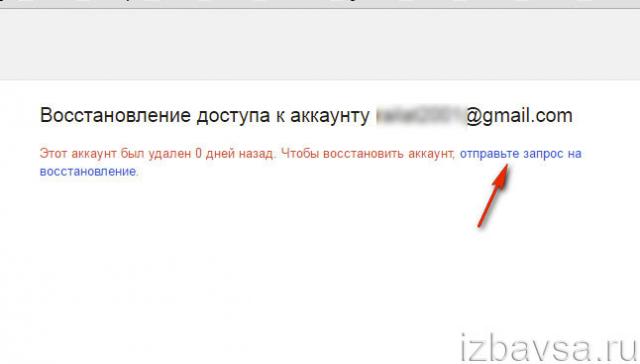
7. თქვენს ანგარიშზე წვდომისთვის, თქვენ უნდა მიუთითოთ პასუხები ქვემოთ უსაფრთხოების კითხვები მომსახურება:
- მითითებული თარიღი ჩამოსაშლელ მენიუში ბოლო ვიზიტი Google პროფილი
- ანგარიშის შექმნის თარიღი.

8. ანგარიშის უფლების წარმატებით დადასტურების შემდეგ, გზავნილით "წარმატება!" დააჭირეთ ღილაკს "შეცვლა".
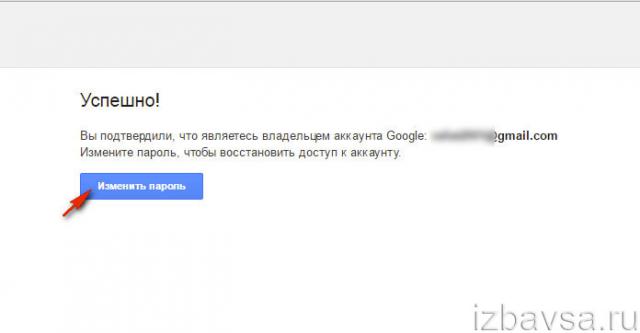
9. შეიყვანეთ ძველი და ახალი პაროლი. ხელახლა ჩართეთ ფუნქცია "პაროლის შეცვლა".

ამ პროცედურის დასრულების შემდეგ, თქვენი პროფილი ავტომატურად იხსნება ბრაუზერში.
კომფორტული მუშაობა ინტერნეტით!




